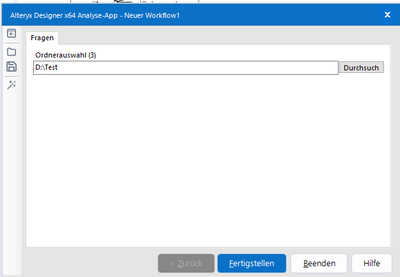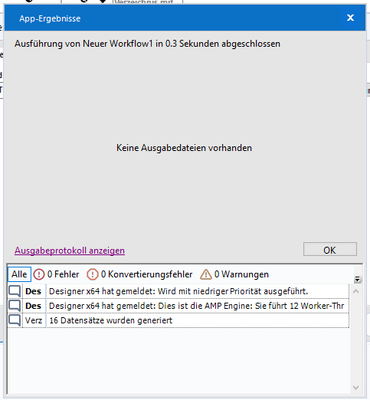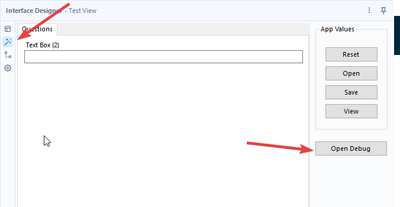Forum - Deutsch
Suchen Sie nach Antworten, stellen Sie Fragen und teilen Sie Ihr Alteryx-Wissen.- Community
- :
- Community
- :
- Teilnehmen
- :
- Forum
- :
- variabler Dateipfad
variabler Dateipfad
- RSS-Feed abonnieren
- Thema als neu kennzeichnen
- Thema als gelesen kennzeichnen
- Diesen Thema für aktuellen Benutzer floaten
- Lesezeichen
- Abonnieren
- Stummschalten
- Drucker-Anzeigeseite
- Als neu kennzeichnen
- Lesezeichen
- Abonnieren
- Stummschalten
- RSS-Feed abonnieren
- Kennzeichnen
- Moderator informieren
Liebes Alteryx-Forum,
ich habe wieder mal ein Problem, bei dem ich nicht so recht weiter komme.
Hintergrund:
Bei dem Workflow soll das Tool "Verzeichnis" die Dateien eines SharePoint-Ordners einlesen. Nun ist das Problem, dass dieser SharePoint-Ordner bei verschiedenen Kollegen unterschiedliche absolute Pfade hat. Der Workflow soll auch von andere Kollegen verwendet werden.
Gib es die Möglichkeit eine Konstante "Speicherort des Workflows" oder bestimmte Fragmente eines Pfades durch eine Variable zu ersetzen?
Selbstverständlich ist die Verwendung eines relativen Pfades möglich. Jedoch ist es unter Umständen mal nötig von "2022" auf "2023" zu wechseln. Ich bin der Meinung, eine Lösung gefunden zu haben, jedoch habe ich die so nicht verstanden, aber mal in den angehängten Workflow kopiert.
Wenn man es weiß, ist es bestimmt auch einfach. Da bin ich aber leider noch nicht. 😊
Gelöst! Gehe zu Lösung.
- Als neu kennzeichnen
- Lesezeichen
- Abonnieren
- Stummschalten
- RSS-Feed abonnieren
- Kennzeichnen
- Moderator informieren
Hallo @MarcusHopf,
ich habe gerade einmal einen Blick auf den Workflow geworfen und dabei fallen mir ein paar Dinge auf:
Ein Verzeichnis-Tool wird bzw. sollte man immer mit einem Folder- und nicht mit einem File-Browse ausstatten. Des Weiteren ist bei beiden Action-Tools "Update with Formula" ausgewählt - stattdessen wäre es idR sinnvoller "Update Value". Bzw. wenn du das Folder-Browse Tool direkt mit dem Dictionary-Tool verknüpft, so wird ein Action Tool mit der richtigen Einstellung "Update Dictionary with Folder Browse" gewählt.
Probiere doch mal kurz das Folder-Browse bzw. im deutschen Ordner-Auswahl und melde dich nochmal wenn du nicht weiterkommst. Ich hüpfe auch gerne mal in ein kurzes Teams-Meeting und schaue mir das gemeinsam mit dir an.
Viele Grüße
Alex
- Als neu kennzeichnen
- Lesezeichen
- Abonnieren
- Stummschalten
- RSS-Feed abonnieren
- Kennzeichnen
- Moderator informieren
Hallo @grossal,
ich habe mir die entsprechenden Tipps zu Herzen genommen.
Leider bin ich noch nicht zu einem erfolgreichen Ergebnis gekommen.
Zunächst führe ich den angehängten Workflow als "Analyse-App" aus.
Zu nächst wähle ich den gewünschten Ordner "D:\Test" aus.
und erhalte nach dem Fertigstellen folgendes Ergebnis.
Nun beende ich den Dialog und führe den Workflow (STRG + R) aus.
Leider wird beim ausführen des Workflows diese Auswahl ignoriert und der im "Verzeichnis-Tool" vor eingestellte Verzeichnis "D:\Desktop\Test" verwenedet.
Leider kann ich meinen Fehler bis jetzt nicht finden oder ich verstehe die verwendeten Tools nicht richtig.
- Als neu kennzeichnen
- Lesezeichen
- Abonnieren
- Stummschalten
- RSS-Feed abonnieren
- Kennzeichnen
- Moderator informieren
-
- Als neu kennzeichnen
- Lesezeichen
- Abonnieren
- Stummschalten
- RSS-Feed abonnieren
- Kennzeichnen
- Moderator informieren
Hallo @MarcusHopf,
die Frage bzw. die Verwirrung kann ich leicht aufklären!
Die Analytic-App ändert nie dein eigentliches Verzeichnis-Tool, sondern immer nur zur Laufzeit.
Was heißt das, wie kannst du das testen?
Hänge bitte einfach mal ein Output-Tool an dein Verzeichnis-Tool und lass dieses die Daten irgendwo hinspeichern. Nun führe einmal den Workflow aus (dann siehst du dein voreingestelltes Verzeichnis im Output) und danach führe die App aus - dann solltest du in der Datei auch alle Dateien sehen, welche du im neu ausgewählten Ordner hast.
Grundsätzlich gilt bei Apps, diese verändern nicht den eigentlichen Workflow - führen diesen aber mit neuen Werten aus. Ggf. musst du auch im Interface-Designer noch festlegen was du im Ergebnis-Fenster deiner App sehen magst oder du prüfst einfach die Pfade auf die dein Output schreibt.
Ich hoffe das macht Sinn, mir fällt es gerade ein wenig schwer das vernünftigt zu erklären.
Grüße
Alex
- Als neu kennzeichnen
- Lesezeichen
- Abonnieren
- Stummschalten
- RSS-Feed abonnieren
- Kennzeichnen
- Moderator informieren
Hallo @MarcusHopf,
ich glaube ich stand beim letzten Mal etwas auf dem Schlauch und habe die einfachste Möglichkeit tatsächlich vergessen. Im Interface Designer gibt es eine Testview, hier kannst du einmal all deine Variablen setzen und danach auf "Open Debug" klicken.
Dadurch wird dir der Workflow generiert, wie er tatsächlich auch im Hintergrund laufen würde. So kannst du dir all deine Variablen Stellen anschauen und prüfen an welcher Stelle etwas schief läuft.
Viele Grüße
Alex
- Als neu kennzeichnen
- Lesezeichen
- Abonnieren
- Stummschalten
- RSS-Feed abonnieren
- Kennzeichnen
- Moderator informieren
Hallo @grossal,
erneut kann ich mich nur für die schnelle und kompetente Hilfe bedanken. Ich werde gleich die Frage als beantwortet markieren.
Ich habe momentan das mit den "Debuggen" noch nicht hinbekommen. Dies schau ich mir noch einmal an.
Grüße
- Als neu kennzeichnen
- Lesezeichen
- Abonnieren
- Stummschalten
- RSS-Feed abonnieren
- Kennzeichnen
- Moderator informieren
Immer wieder gerne!
Ich glaube du hast die falsche Antwort markiert, magst du das noch korrigieren?
(Der kommentarlose Beitrag in dem Post kam von meinem Arbeits-Alteryx Account, daher hatte ich den Text dazu wieder gelöscht und es mit dem normalen Community-Account nochmal geteilt).
Bzgl. Debuggen: Wie kommst du damit voran? Was hältst du davon wenn wir das mal in der User Group im September genauer anschauen / erklären?
Viele Grüße
Alex
-
2020
1 -
ABB
1 -
ACE
5 -
ACE Program
1 -
ACE Programm
1 -
ADAPT
1 -
AGCO
1 -
Agenda
3 -
ALTER.NEXT
1 -
Alteryx
1 -
Alteryx Designer Expert
1 -
Alteryx User Groups
1 -
Alteryx: Inhalt einer Zelle leeren und mit neuem Datensatz füllen
1 -
Analytics
1 -
Ask me anything
1 -
Ausgabedaten
1 -
Auswählen
1 -
Beiträge
1 -
Big Data
1 -
blog
2 -
cachen
1 -
Community Manager
1 -
COVID-19
1 -
Customer
1 -
Data Analyse
1 -
Data Cleansing
1 -
Data Festival
1 -
Data Science Portal
1 -
Data Scientist
1 -
Data Women
1 -
Datenvorbereitung
1 -
Datum Uhrzeit
1 -
Dean Stoecker
1 -
Designer
7 -
deutsche user group
1 -
Dynamische Eingabe
1 -
Eingabedaten
1 -
Einmalig
1 -
encoding
1 -
Error
1 -
Event
4 -
Events
3 -
Excel-Tabelle
1 -
Fachtagung
1 -
Felderanhängen
1 -
Filter
1 -
Formel
1 -
Formula Tool
1 -
forum
1 -
Frage
1 -
future of Data Analytics
1 -
Fuzzy Übereinstimmung
1 -
Herunterladen
1 -
Ideen
1 -
Input
1 -
Inserting New Rows
1 -
Inspire
2 -
Inspire EMEA
1 -
Interaktive Lektionen
1 -
IT
1 -
Jahrzehnt
1 -
JUNI
1 -
Kreuztabellen
1 -
Kundendaten
1 -
lernen
1 -
Libby Duane Adams
1 -
live
1 -
Machine Learning
1 -
Macro
1 -
Mehrzeilige Formel
1 -
normalizing
1 -
On-demand
2 -
Output
1 -
Output Data
1 -
post schreiben
1 -
Python
2 -
Rename and standardise
1 -
Reporting
3 -
Reporting in Designer
1 -
reporting tools
1 -
Retail
1 -
Run Command
1 -
SANTALYTICS 2020
1 -
Scheduler
2 -
Self Service Analytics
1 -
Sharepoint
1 -
Siemens
1 -
Sortierung
1 -
split values to columns
1 -
StephJ
1 -
Steueranalyse
1 -
Steuerprozesse
1 -
Stichproben
1 -
Suchen Ersetzen
1 -
Summarize
1 -
Supply Chain
1 -
Swiss
1 -
Switzerland
1 -
Tax Processes
1 -
Tax Transformation
1 -
Text in Spalten aufteilen
1 -
Texteingabe
1 -
Time Series
1 -
Tipps Tuesday
1 -
Tipps und Tricks
2 -
Tips + Tricks
2 -
Tips and Tricks
4 -
Tool Mastery Serie
2 -
Top Autoren
2 -
Umstellung
1 -
Update
1 -
User Group
3 -
user group meeting
3 -
Virtual Solution Center
1 -
Virtual Solutions Center
1 -
Webinar
6 -
Webinare
1 -
Willkommen
1 -
Workflow
2 -
Workflows
1 -
Wöchentliche Challenges
1 -
XML
1 -
Zeitreihe
1 -
Zertifizierung
1 -
Zusammenfassen
1 -
Zusammenfassung
1 -
Zusammenführung
1 -
Zürich
1 -
übergeordneten Daten
1
- « Vorherige
- Nächste »
| Betreff | Kudos |
|---|---|
| 1 |